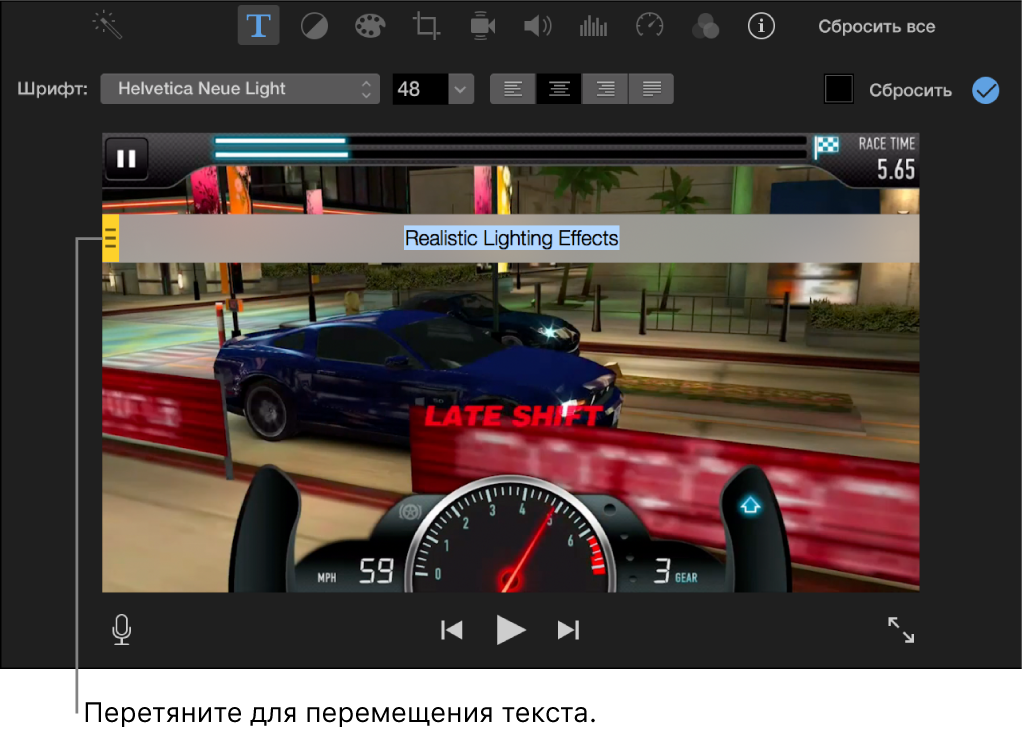Редактирование титров обзоров приложений в iMovie на Mac
В iMovie есть набор специальных титров, которые предназначены для демонстрации приложений в действии. Эти титры доступны только для проектов обзоров приложений. Названия некоторых титров указывают на их функции.
Масштаб. Эти титры уменьшают клип и помещают текст над ним или под ним.
Полоса. Эти титры включают текстовый блок и цветную полосу. Некоторые из текстовых блоков могут быть расположены вертикально.
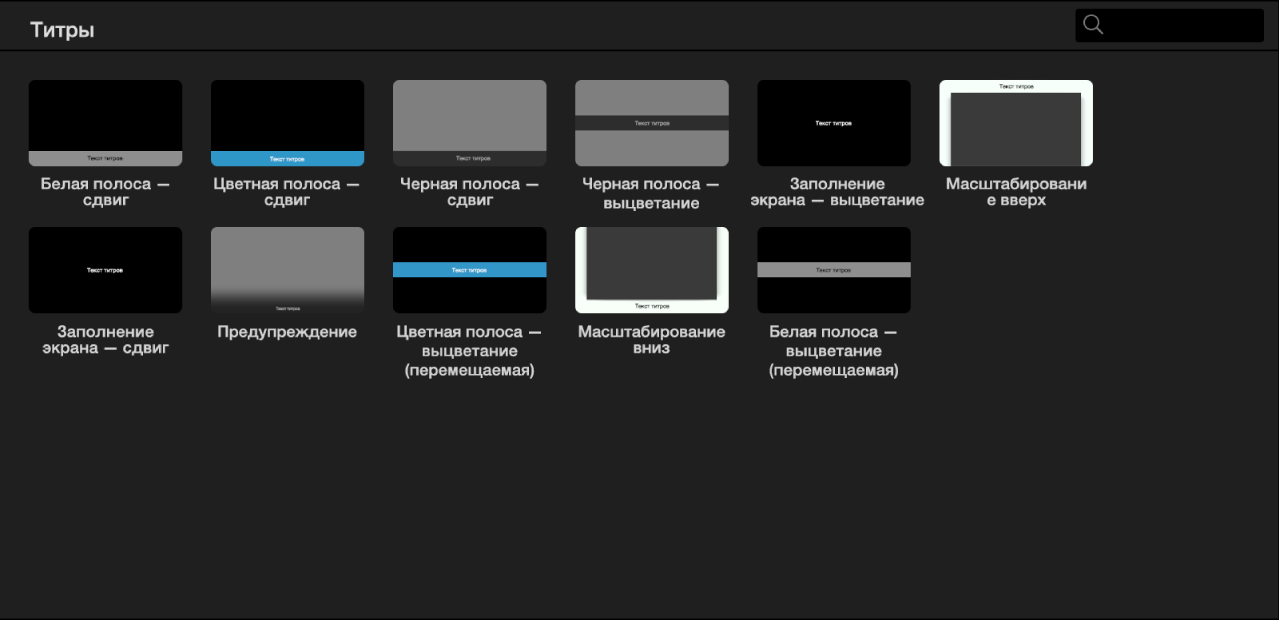
Добавьте титры для обзоров приложений и редактируйте их текст так же, как при работе с обычным проектом фильма. Подробные сведения приведены в разделах Добавление титров в iMovie на Mac и Изменение титров в iMovie на Mac.
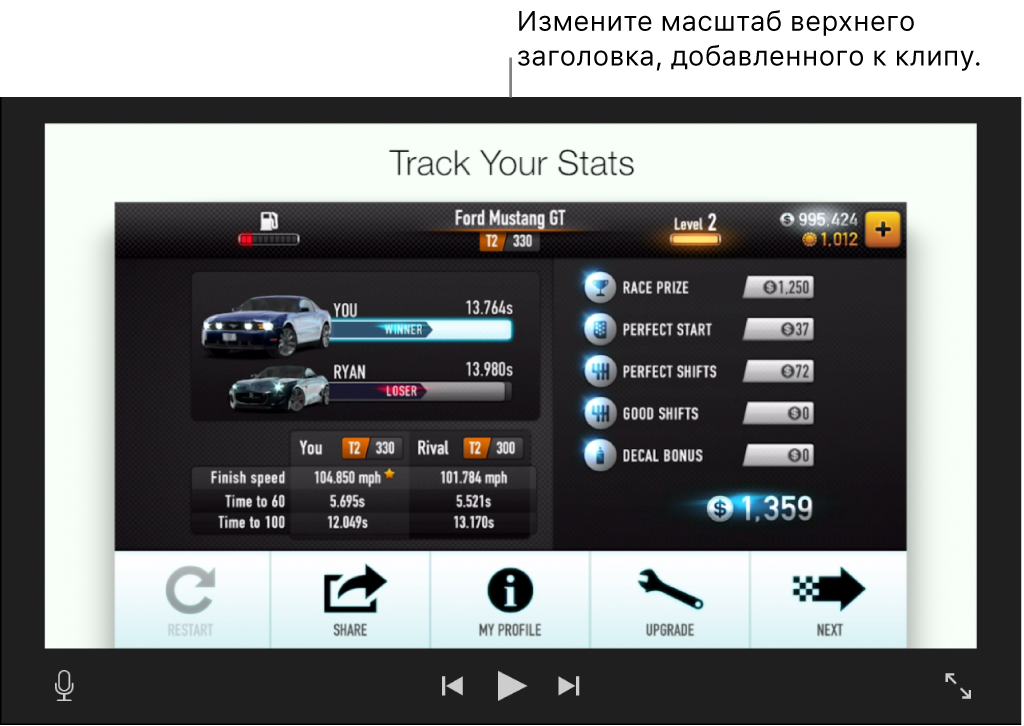
Форматирование титров для обзоров приложений
В приложении iMovie
 на Mac дважды нажмите титр обзора приложения на временной шкале.
на Mac дважды нажмите титр обзора приложения на временной шкале.Чтобы открыть обзор приложения на временной шкале, дважды нажмите его в панели проектов.
Текстовое поле будет выделено для редактирования титров, а над окном просмотра появятся элементы управления титрами.

Выполните любое из указанных ниже действий.
Изменение шрифта. Нажмите всплывающее меню «Шрифт» и выберите шрифт.
Чтобы выбрать один из дополнительных шрифтов, используя окно «Шрифты» в macOS, выберите «Показать шрифты» (последний пункт) во всплывающем меню «Шрифт».
Изменение размера текста. Нажмите всплывающее меню «Размер» справа от всплывающего меню «Шрифт» и выберите размер шрифта.
Изменение выравнивания текста. Нажмите одну из кнопок выравнивания текста.
Изменение цвета текста. Нажмите поле с образцом цвета текста и выберите нужный цвет в окне «Цвета».
Изменение фона полосы титров или фона. Нажмите поле с образцом цвета полосы или фона и выберите нужный цвет в окне «Цвета».
Примечание. В зависимости от выбранного стиля титров некоторые настройки титров могут быть недоступны.
Завершив внесение изменений, нажмите кнопку применения
 в панели элементов управления титрами.
в панели элементов управления титрами.
Изменение положения незакрепленного текстового блока
Если в названии титров для обзоров приложений указано, что они не закреплены, положение текста можно изменить.
В приложении iMovie
 на Mac дважды нажмите на временной шкале незакрепленный титр для обзоров приложений.
на Mac дважды нажмите на временной шкале незакрепленный титр для обзоров приложений.Чтобы открыть обзор приложения на временной шкале, дважды нажмите его в панели проектов.
Текстовое поле будет выделено для редактирования титров, а над окном просмотра появятся элементы управления титрами.

Перетяните блок, чтобы разместить текст.